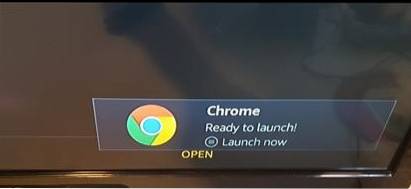
Fire TV Stick är en bra enhet för många saker men saknar när det gäller att ha en grundläggande webbläsare.
Lyckligtvis är det enkelt att installera en webbläsare som Google Chrome och snabbt vara igång och söka på internet.
Det enda problemet är att standardfjärrkontrollen som följer med Fire Stick inte interagerar med en webbläsare. 
Detta fixas också enkelt med ett billigt Bluetooth-tangentbord.
Läs här för att se våra val för bästa Fire Stick Bluetooth-tangentbord.
Om du redan har ett Bluetooth-tangentbord anslutet nedan är stegen tillsammans med skärmdumpar för hur du installerar Google Chrome-webbläsaren i Fire TV Stick.
Att använda en bra VPN med Kodi rekommenderas alltid för integritet och säkerhet. Om du behöver ett bra billigt VPN för att använda med Kodi Prova IPVanish har det flera höghastighetsservrar utan strypning eller loggar, tillsammans med en lättanvänd Fire TV Stick-app.
Så här installerar du Google Chrome-webbläsaren i en Fire TV-stick
1… Gå till toppen inställningar 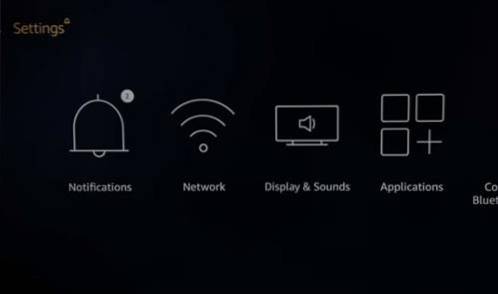
2 ... Gå till Enhet 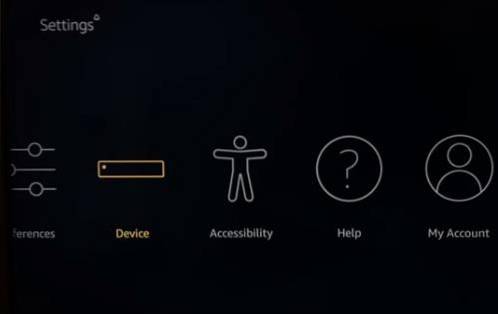
3 ... Välj Utvecklaralternativ 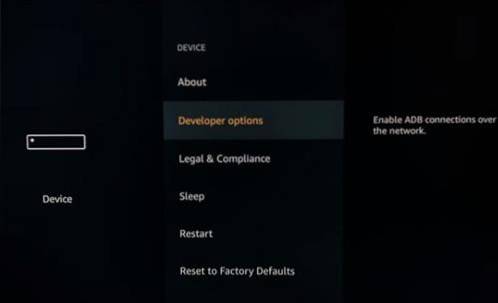
4 ... Vänd På både ABD-felsökning och Appar från okända källor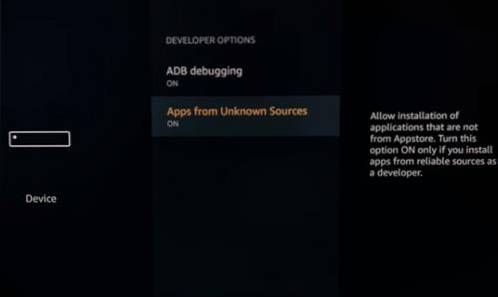
5 ... Gå tillbaka till startskärmen
6 ... Klicka till vänster för att sökalternativet ska visas.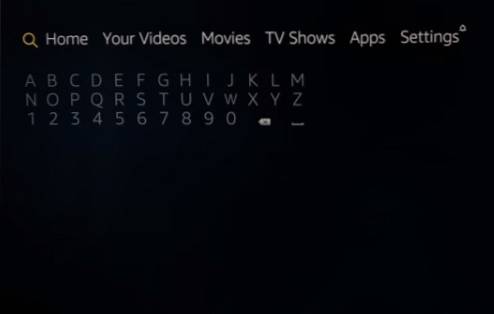
7 ... Skriv in Nedladdare 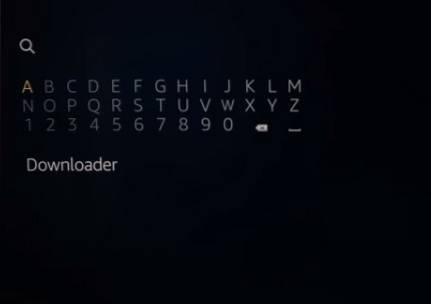
8 ... När du har skrivit in Downloader bläddrar du till den och klickar på den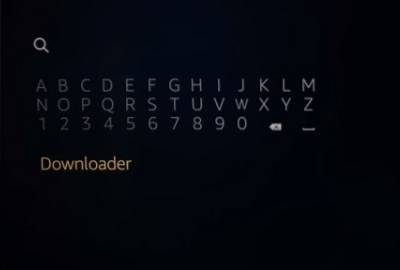
9 ... Downloader-appen ska komma upp klicka på den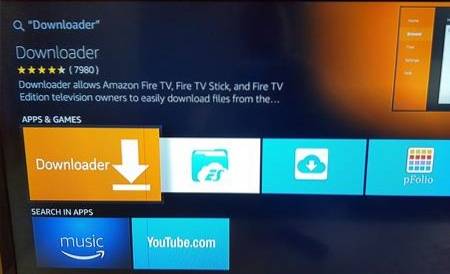
10 ... Klicka Skaffa sig för Downloader-appen att ladda ner och installera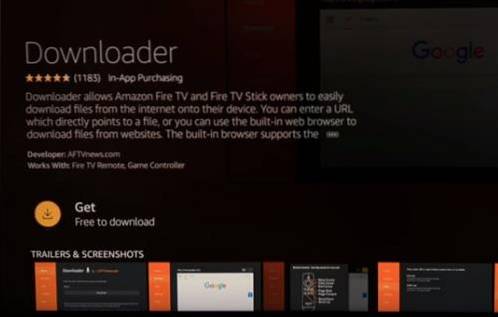
11 ... När det har installerats klickar du på Öppet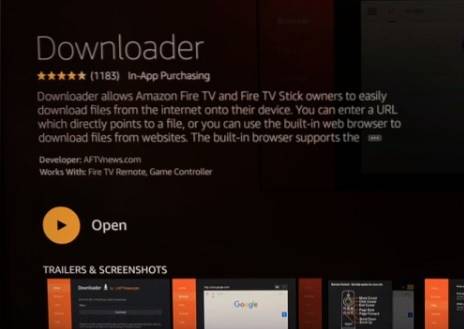
12 ... Ett meddelande kan komma att visa apparens funktioner klicka på OK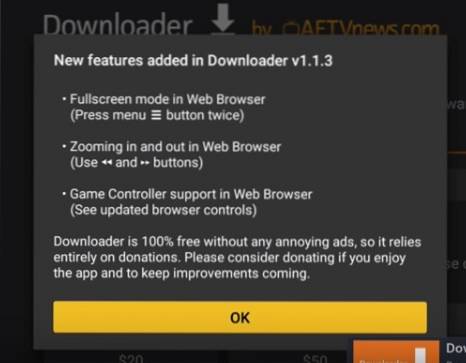
13 ... När appen öppnas till vänster, gå till inställningar 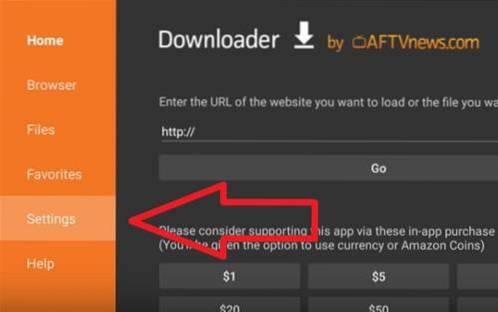
14 ... Till höger gå till Aktivera JavaScript och klicka på den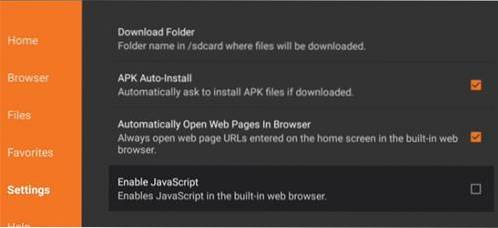
15 ... En ruta kommer att klicka Ja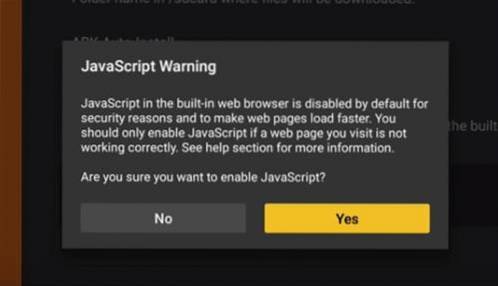
16 ... Gå till vänster Hem 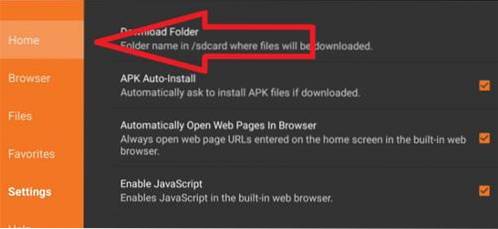
17 ... Klicka på http: //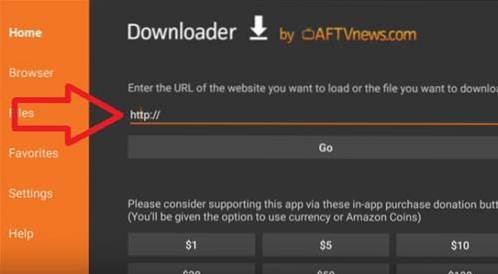
18 ... En ruta kommer upp. Skriv in http://mytechjam.com/chrome.apk och klicka Gå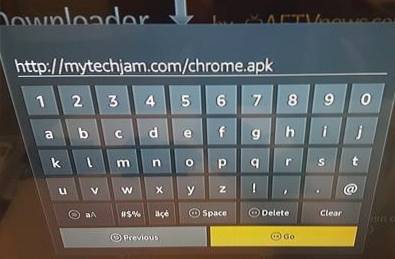
19 ... Chrome APK-filen laddas ned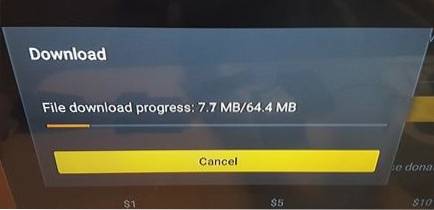
20 ... Klicka på längst ned till höger på skärmen NÄSTA 
21 ... Längst ner till höger på skärmen Klicka Installera 
22 ... Chrome installeras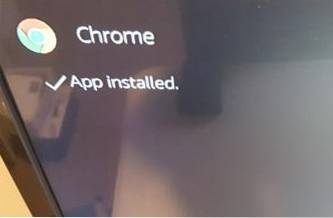
23 ... Klicka på ÖPPNA längst ned till höger för att starta Chrome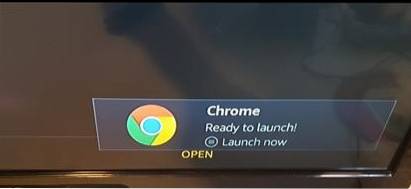
 ComputersHowto
ComputersHowto


